토지 값을 기준으로 각 구획에 레이블을 추가합니다.
비디오 튜토리얼
|
|
그림의 화살표 버튼을 클릭하면 값을 기준으로 구획에 레이블을 지정하는 방법을 볼 수 있습니다. 단계별 절차가 비디오 아래에 나와 있습니다. |
주:
이 연습에서는 이전 연습에서 작성하고 수정한 build_map1.dwg 지도를 사용합니다.
레이블을 추가하려면
- 구획 도면층을 선택한 상태로 스타일 편집기에서 피쳐 레이블 열의 첫 번째 필드를 클릭합니다.
필드 값은 “없음”입니다.
- 스타일 레이블 대화상자에서 레이블 추가를 클릭합니다.
- 문자 내용에서 LAND_VALUE를 선택합니다.
일단 다른 설정은 현재 값 그대로 둡니다.
- 적용을 클릭한 다음 닫기를 클릭합니다.
- 각 주제 항목에 대해 레이블 지정 단계를 반복합니다.
- 다시 지도를 볼 수 있도록 스타일 편집기를 닫습니다.
- 레이블을 볼 수 있도록 줌 확대합니다.


 를 클릭합니다. 팁:
를 클릭합니다. 팁:줌 윈도우를 작게 그릴수록 더 크게 확대됩니다.
- 지도를 저장합니다.
이번 연습 내용
지도에서 구획의 색상을 지정하여 관련 값을 표시하고 이러한 값은 각 구획의 레이블로 표시됩니다.
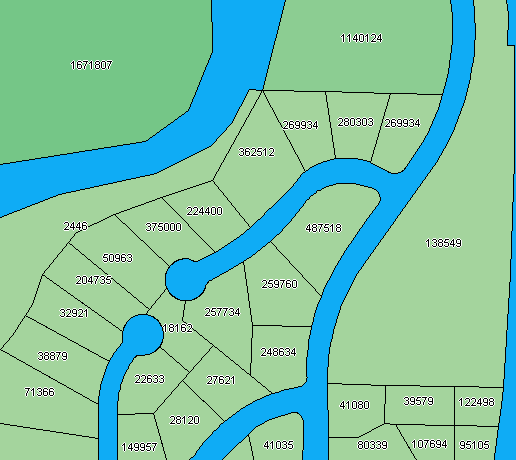
주제가 지정된 레이블이 있는 구획
주:
피쳐 및 도면 객체 모두에 대한 레이블 지정 및 문자 도면층 사용에 대한 튜토리얼은 튜토리얼: 지도에 주석 기입을 참고하십시오.
튜토리얼을 계속 보려면 학습 3: 줌 레벨에 따라 화면표시 변경으로 이동합니다.